Funciones muy útiles de WhatsApp que parecen obvias, pero que mucha gente no conoce
Teknalix febrero 22, 2025 No hay comentarios
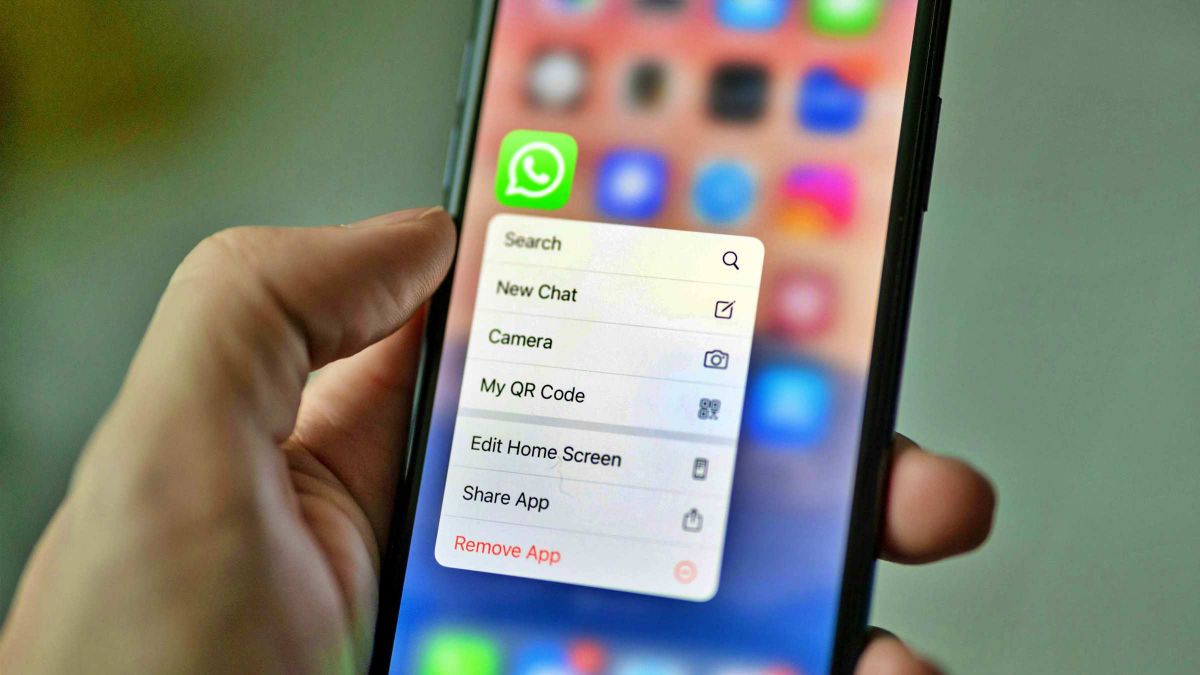
La aplicación verde que siempre utilizas para comunicarte con tus amigos y familiares ha lanzado una gran variedad de novedades durante 2025. Otras que pronto llegarán son las nuevas formas de traducción automática en los chats y stickers en los estados que son similares a Instagram.
Más allá de aprender cómo recuperar mensajes robados o cómo saber si te han bloqueado de WhatsApp, existen cosas interesantes que puedes hacer en la plataforma y que probablemente no conozcas.
Ahora, hasta la inteligencia artificial de ChatGPT la puedes usar desde esta app de mensajería y los trucos que verás a continuación, también son compatibles con las versiones WhatsApp Web y WhatsApp Business.
Programa los mensajes
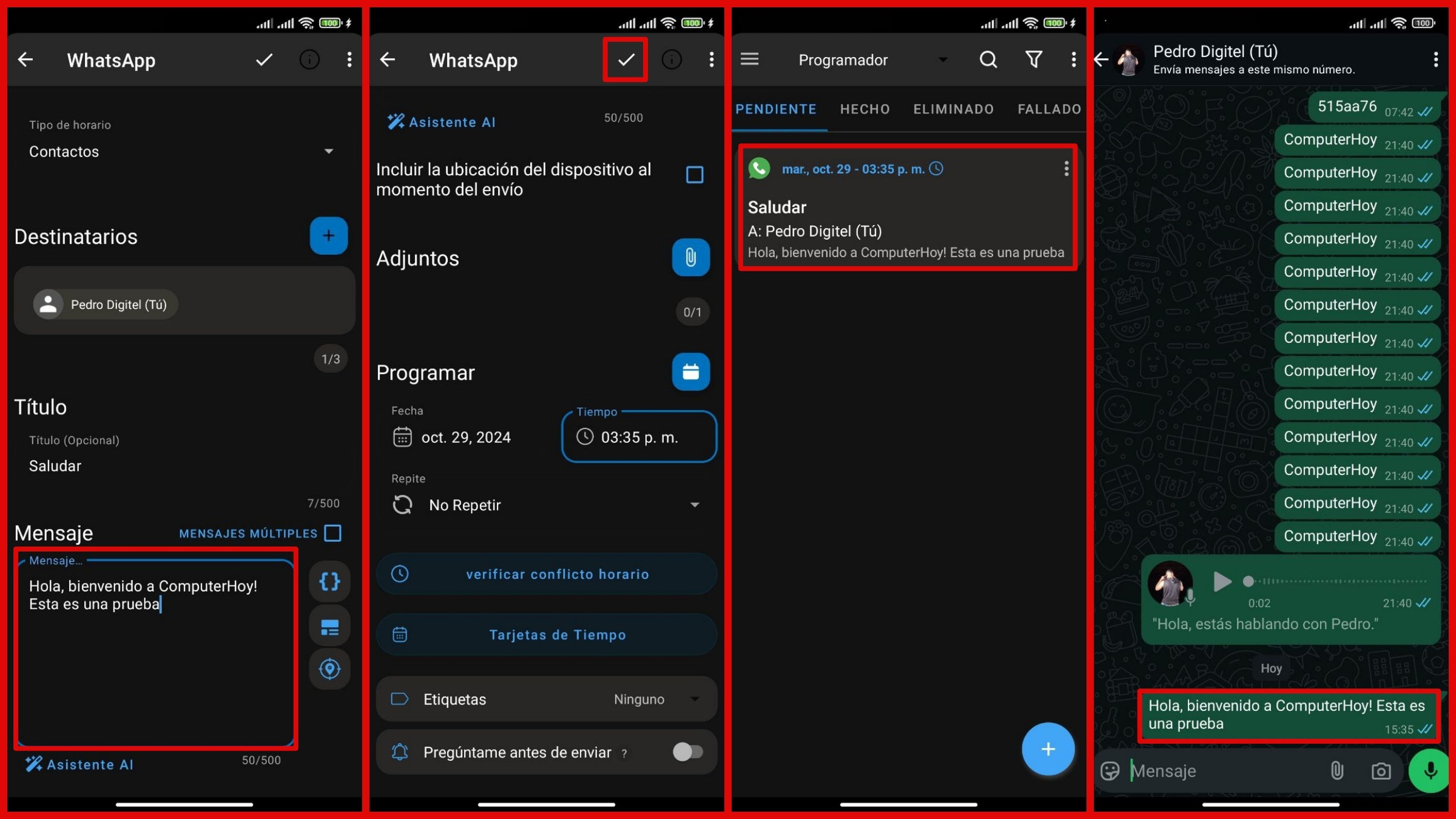
ComputerHoy
Una de las maneras en las que puedes quitarte el estrés de tener que avisarle o recordarle algo a una persona es programar mensajes de WhatsApp. Esto te ahorra el hecho de escribir a una hora específica, para felicitar por cumpleaños a tus conocidos a tiempo o en otras situaciones.
A pesar de que la aplicación en sí misma no incorpora una funcionalidad relacionada, puedes hacer todo este proceso de una forma muy sencilla si utilizas la herramienta de SKEDit.
Solo es cuestión de que le otorgues los permisos necesarios y hagas una programación de WhatsApp desde el icono “+”, donde tendrás que rellenar un tipo de formulario con la información para confirmar el envío en una hora y día determinados.
Manda los mensajes sin tener que guardar el número
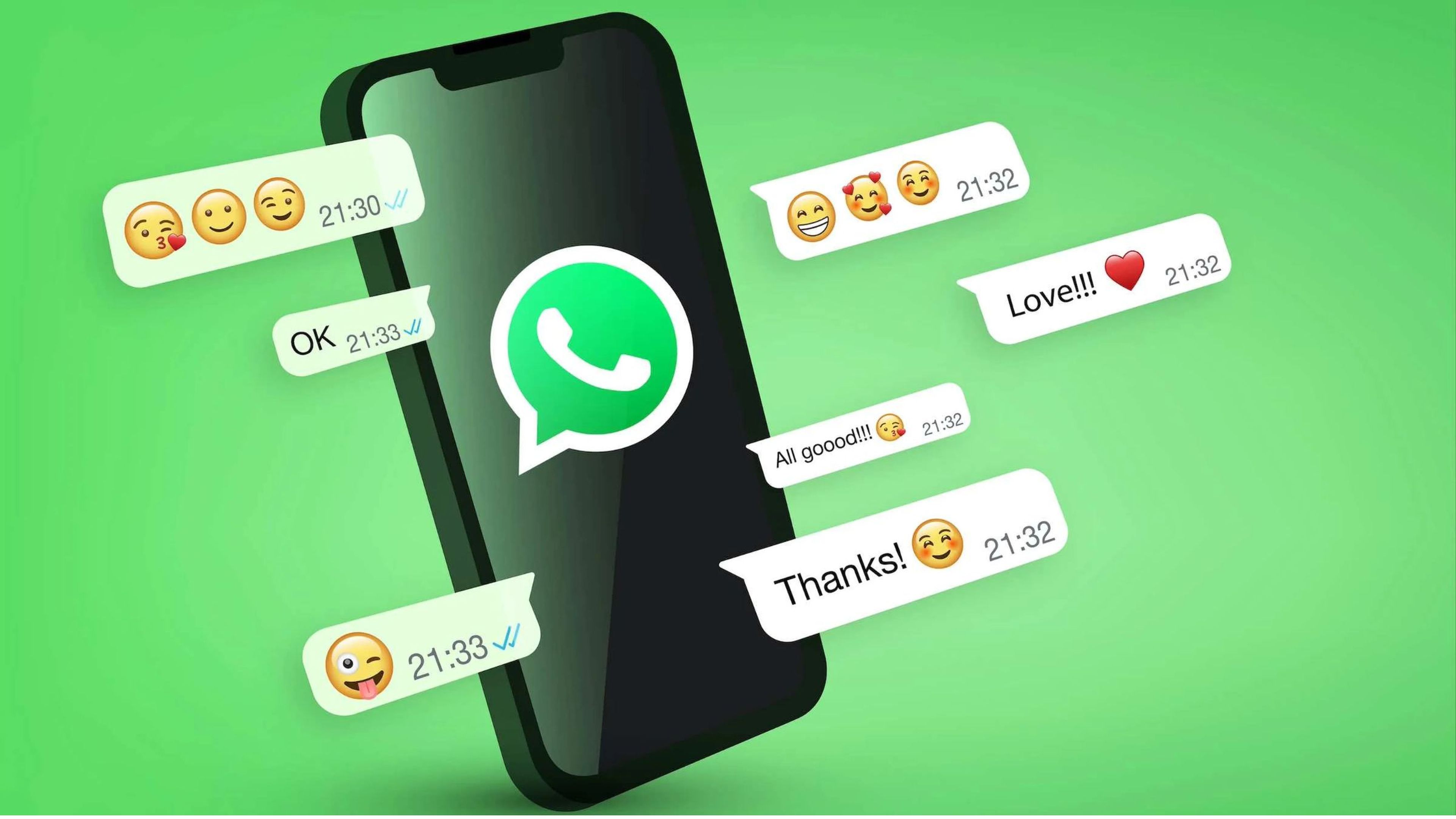
Meta
Aunque no lo parezca, existe una manera de enviar mensajes sin tener que guardar el número de la persona con la que te vas a comunicar. En ocasiones, esto es muy útil porque no almacenas contactos que no te interesan.
Es un truco muy sencillo, pues solo debes abrir un navegador e ir a la dirección “wa.me/contacto”, donde “contacto” tienes que reemplazarlo por el número del receptor, incluyendo el código del país. Por ejemplo, si el número es “+34 987654321”, entonces sería “wa.me/34987654321”.
De esta manera, la página te llevará a un acceso directo del chat de la persona para no tener que pasar por todo el proceso de registrarlo en tu agenda.
Consigue dos cuentas de WhatsApp en un solo móvil
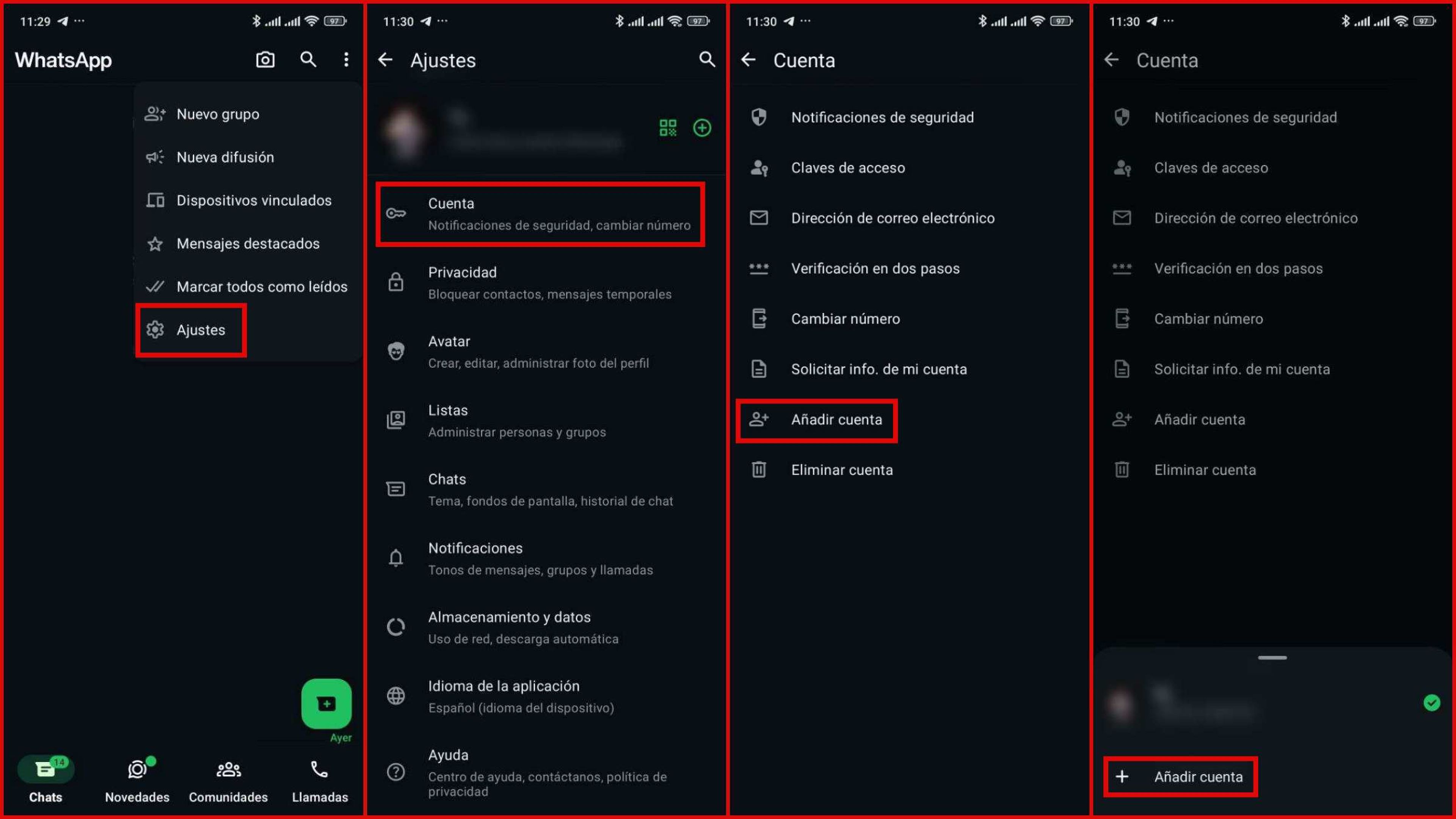
Computer Hoy
Tener dos cuentas de WhatsApp en un mismo teléfono puede servir de mucho si tienes Dual SIM y es algo ideal si necesitas separar tu vida personal de la profesional para tener todo organizado con respecto a los chats.
Esta creación de doble perfil la puedes ejecutar desde la misma app, yendo a Ajustes>Cuentas>Añadir Cuenta. En este punto, sigue las instrucciones que aparecen en pantalla para agregar los datos de tu WhatsApp secundario.
De este modo, podrás cambiar cuando quieras entre las dos cuentas para separarlas. Además, si tienes un negocio y necesitas una tercera, siempre tienes WhatsApp Business a tu disposición.
Aprende a compartir pantalla en las videollamadas
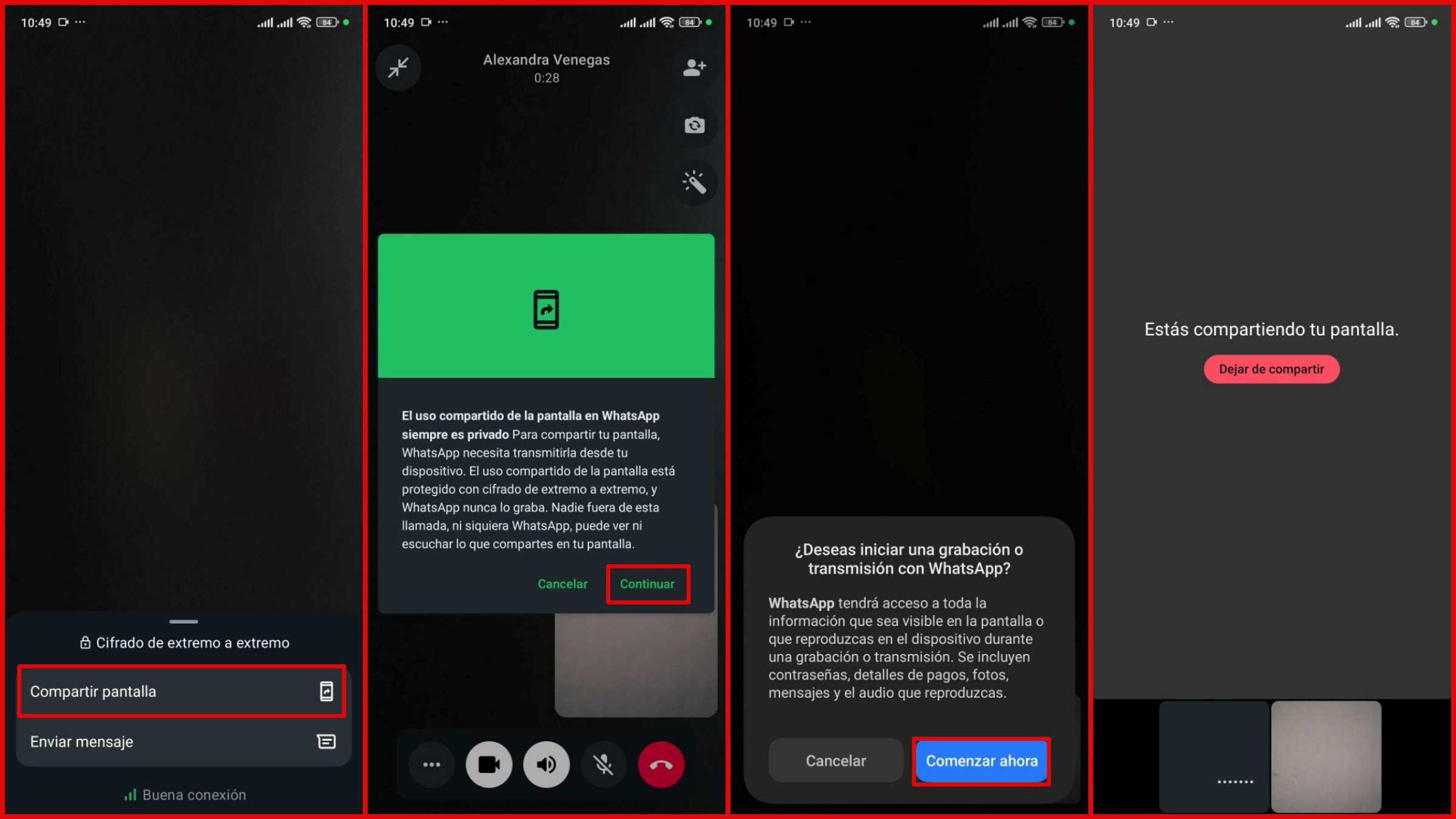
Computer Hoy
Mostrar directamente lo que haces en tu teléfono de forma remota es posible, ya que la app te permite transmitir en tiempo real la imagen de tu pantalla al destinatario de la llamada.
Esta opción aparece cuando una videollamada está activa. El proceso consiste en presionar el icono de un móvil con una flecha para que comiences a compartir la pantalla. Por supuesto, si WhatsApp te solicita permisos, tienes que dárselos para que funcione la característica.
Sin duda, es una buena herramienta para las reuniones de trabajo, explicar cosas concretas entre dispositivos y muchas ventajas más a las que seguramente necesitarás en ciertas circunstancias.
Gestiona los archivos multimedia
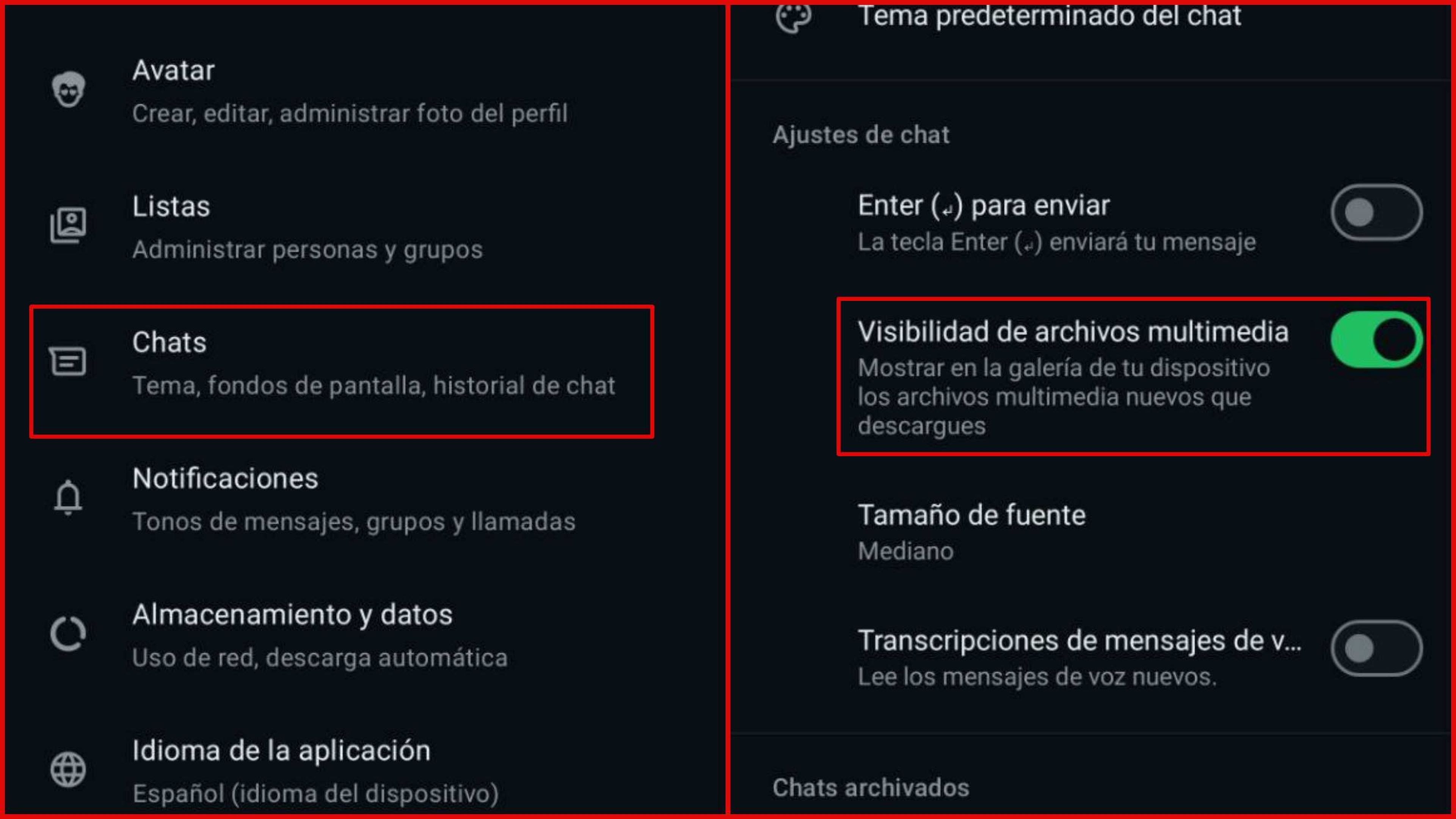
Computer Hoy
¿Demasiadas fotos y vídeos de WhatsApp que se guardan en tu galería? No tienes que preocuparte por eso si desactivas la función que almacena el contenido multimedia de los chats.
Para personalizar esta función, dirígete a Ajustes>Chats>Visibilidad de Archivos. A continuación, debes tocar la casilla para deshabilitarla e inmediatamente se dejarán de guardar los elementos en tu galería, evitando que ocupen innecesariamente el espacio de tu móvil.
Esta opción te permite seguir teniendo acceso a las fotos y vídeos que hayas recibido en la aplicación. Sin embargo, solo podrán ser guardados de manera manual al visualizar el contenido.
Haz un avatar desde cero
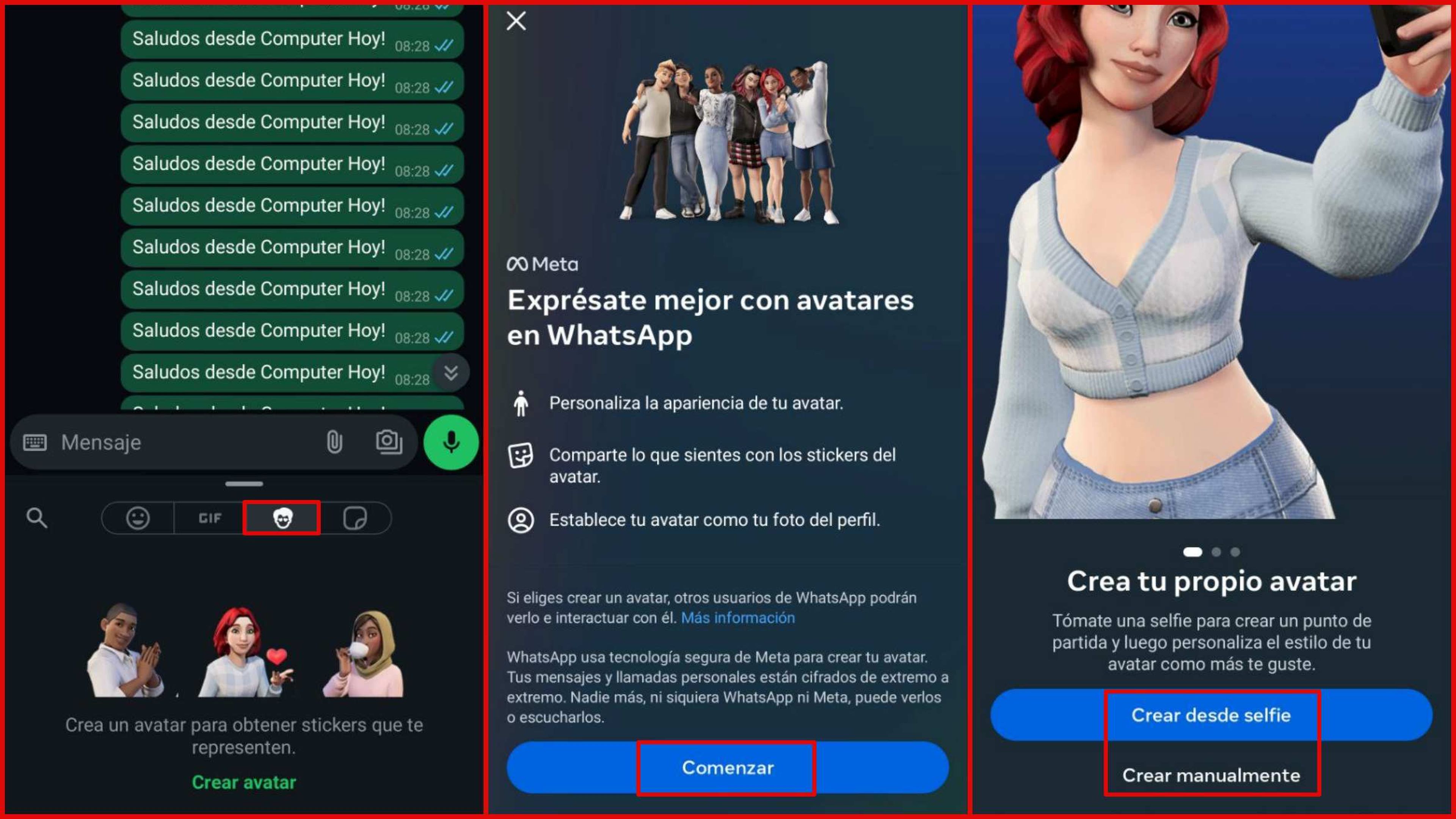
Computer Hoy
¿Buscas tu propia personalidad dentro de la app de mensajería? Aunque hay muchos stickers de WhatsApp que puedes crear o guardar en favoritos, no hay nada como tener un avatar que te represente al igual que una caricatura.
Para comenzar, la forma más simple de hacerlo es yendo a cualquier chat y accediendo al apartado de emojis. Aquí tienes que pulsar sobre el icono de una cara (el tercero de la fila) y seleccionar la opción de Crear Avatar.
Después, dale a comenzar y elige Crear desde Selfie o Crear Manualmente. Modifica todo tu estilo y listo, ya lo podrás utilizar como sticker para reaccionar en las conversaciones que tengas con tus familiares o amistades.
Organiza las listas
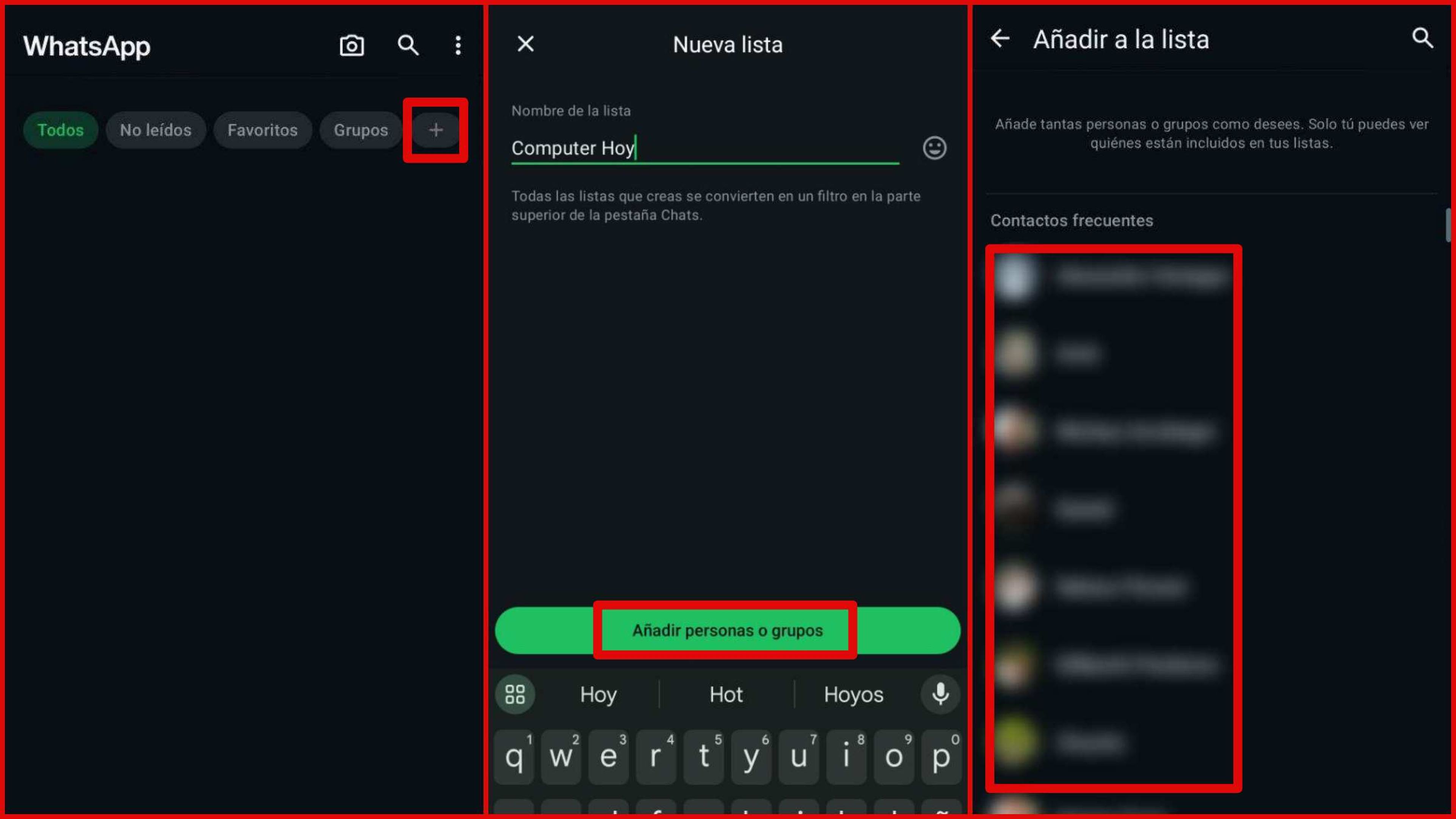
Computer Hoy
Algo que puede ayudarte a no perderte entre tantas conversaciones son las listas de WhatsApp. Estas han sido generadas para que puedas distribuir los chats en determinadas comunidades, como hacer una para la familia, otra para los amigos y otra para colegas del trabajo.
Sea cual sea la razón por la que necesites dividir los contactos, solo tienes que presionar en el icono de “+” que se ubica al final izquierdo de las opciones de listas. Aquí tienes que ponerle un título para luego presionar el botón de Añadir Personas o Grupos.
Tras hacer lo anterior, selecciona todos los contactos que necesites para ese listado. Ahora, debería aparecer esa comunidad disponible en la parte superior del feed de chats.
Utiliza las notificaciones personalizadas
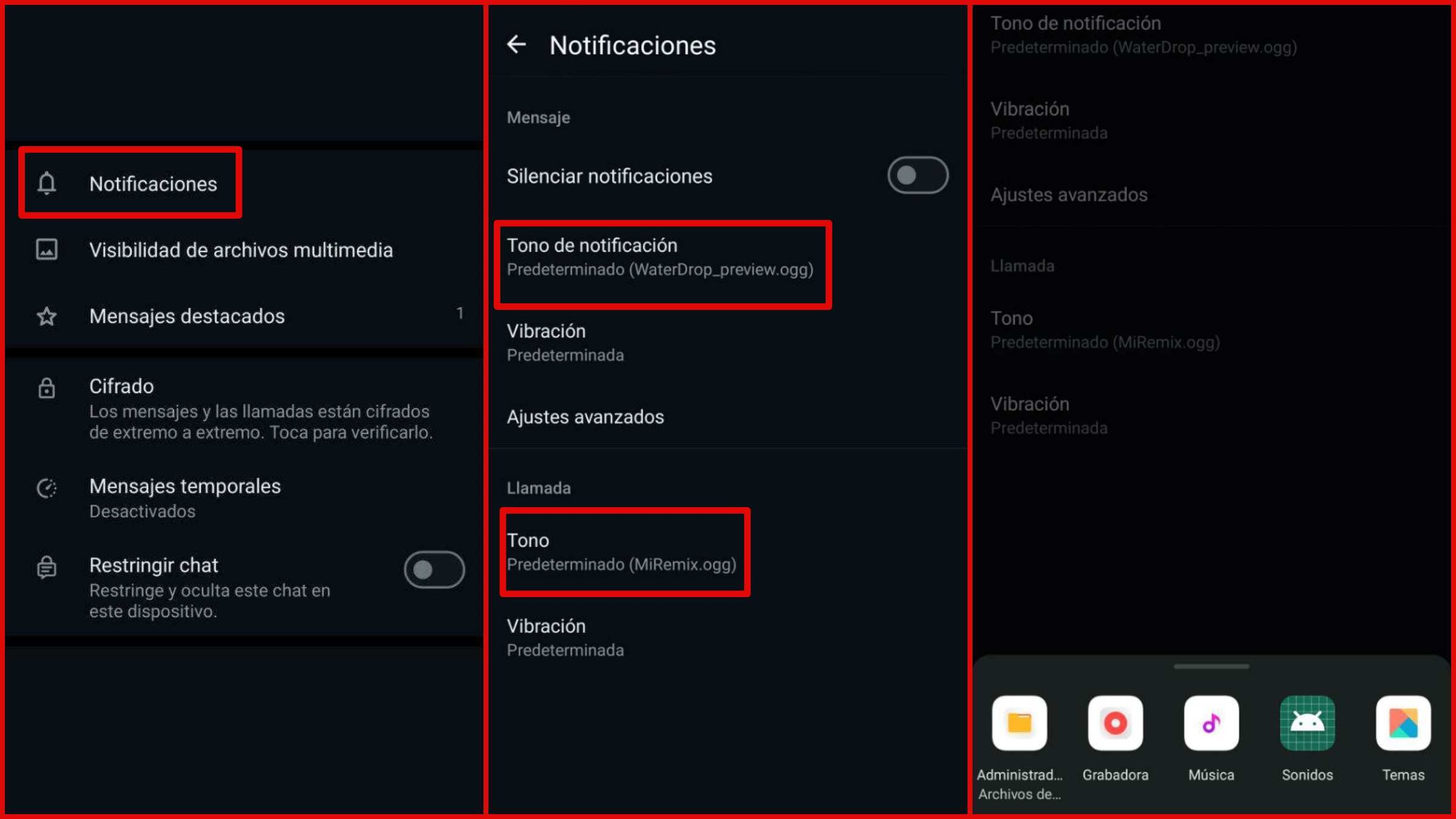
Computer Hoy
Seguramente, usas el mismo tono de mensaje y llamada para todos los chats, pero el simple hecho de configurar sonidos distintos para los contactos más importantes te servirá un montón.
Cada uno de los chats, tanto individuales, como grupales, pueden ser configurados con sonidos de notificación y tipos de vibración diferentes. Esto se modifica desde los detalles de contacto, en el apartado de Notificaciones.
Es posible cambiar el estilo de estos sonidos para identificar a la persona que te envía un mensaje con tan solo escuchar el audio y puede volverse algo bastante útil si sueles hablar con muchas personas.
Comparte los estados de WhatsApp en Instagram o Facebook
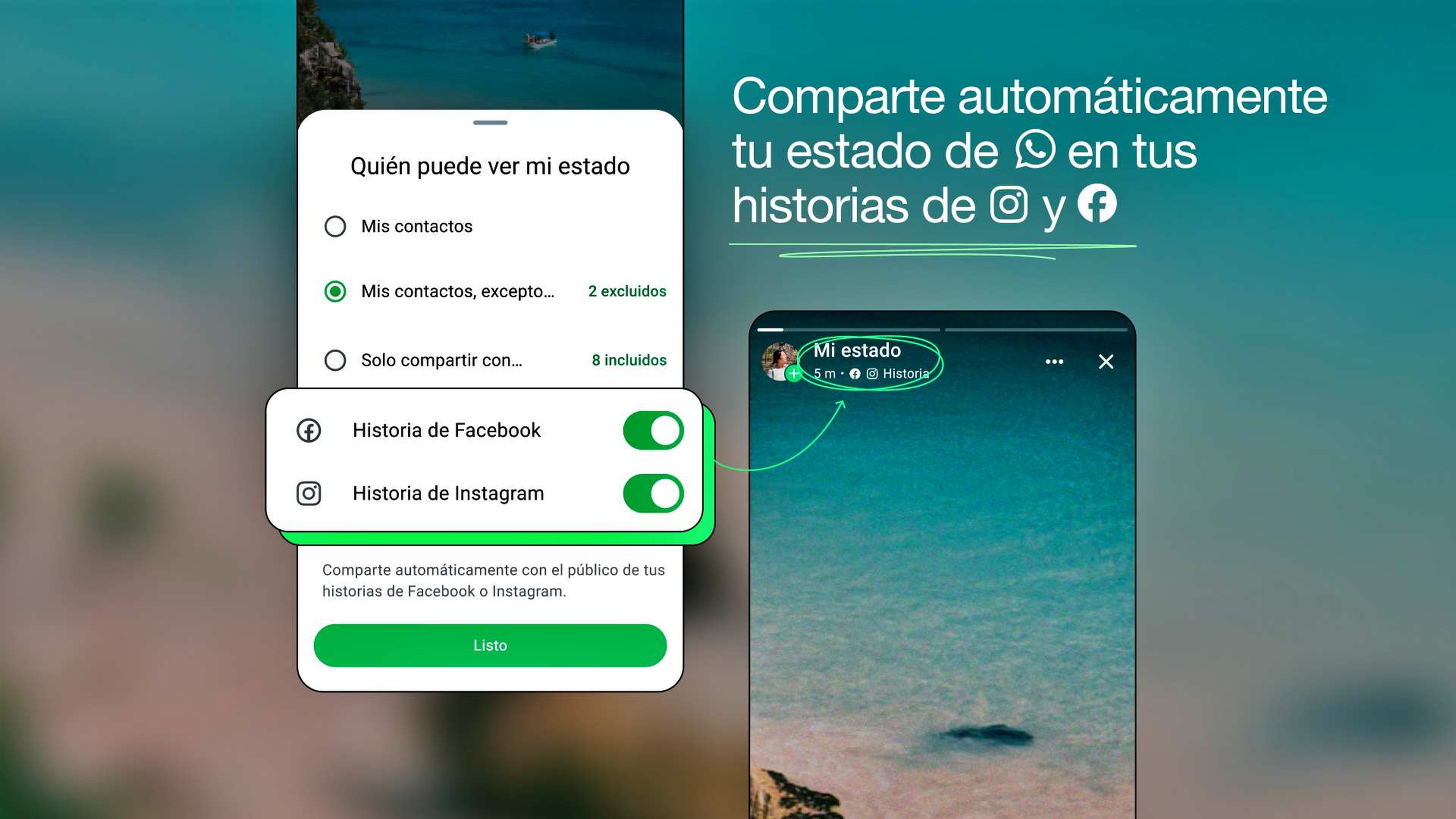
Después de la integración de WhatsApp con Instagram y Facebook en el Centro de Cuentas, es posible compartir tus estados a estas dos redes sociales en unos pocos pasos para ahorrarte el tener que publicar lo mismo en cada una de las plataformas.
Esto se hace justo al publicar un vídeo o foto, en la sección de Quién Puede Ver Mi Estado. Aquí tienes que activar la casilla de Historia de Facebook e Historia de Instagram para después pulsar en el botón de Listo.
En la parte superior del estado deberías ver el icono de las redes que has vinculado para que se comparta simultáneamente. También puedes comprobar en cada una de las redes para ver si se han publicado.
Estas serían todas las funciones que seguro te servirán un montón cuando utilices WhatsApp todos los días, ya que son características que otorgan una mayor comodidad a tu experiencia.
Conoce cómo trabajamos en ComputerHoy.
Etiquetas: Trucos, Aplicación, WhatsApp
Deja un Comentario
Tu dirección de correo no será publicada. Los campos requeridos están marcados. *